Excel에서 n번째 고유 값을 찾는 방법(예제 포함)
다음 수식을 사용하여 Excel의 목록에서 N번째 고유 값을 찾을 수 있습니다.
=INDEX( $A$2:$A$13 ,SMALL(IF(MATCH( $A$2:$A$13 , $A$2:$A$13 ,0)=ROW( $A$2:$A$13 )-ROW( $ A$2 )+1,ROW( $A$2:$A$13 )-ROW( $A$2 )+1),3))
이 특정 수식은 A2:A13 범위의 세 번째 고유 값을 반환합니다.
수식의 마지막 3은 범위에서 세 번째 고유 값을 찾고자 함을 지정합니다.
n번째 다른 고유 값을 찾으려면 3 을 다른 숫자로 바꾸면 됩니다.
다음 예에서는 이 수식을 실제로 사용하는 방법을 보여줍니다.
예: Excel에서 N번째 고유 값 찾기
다양한 팀의 농구 선수에 대한 정보가 포함된 다음과 같은 데이터세트가 있다고 가정해 보겠습니다.
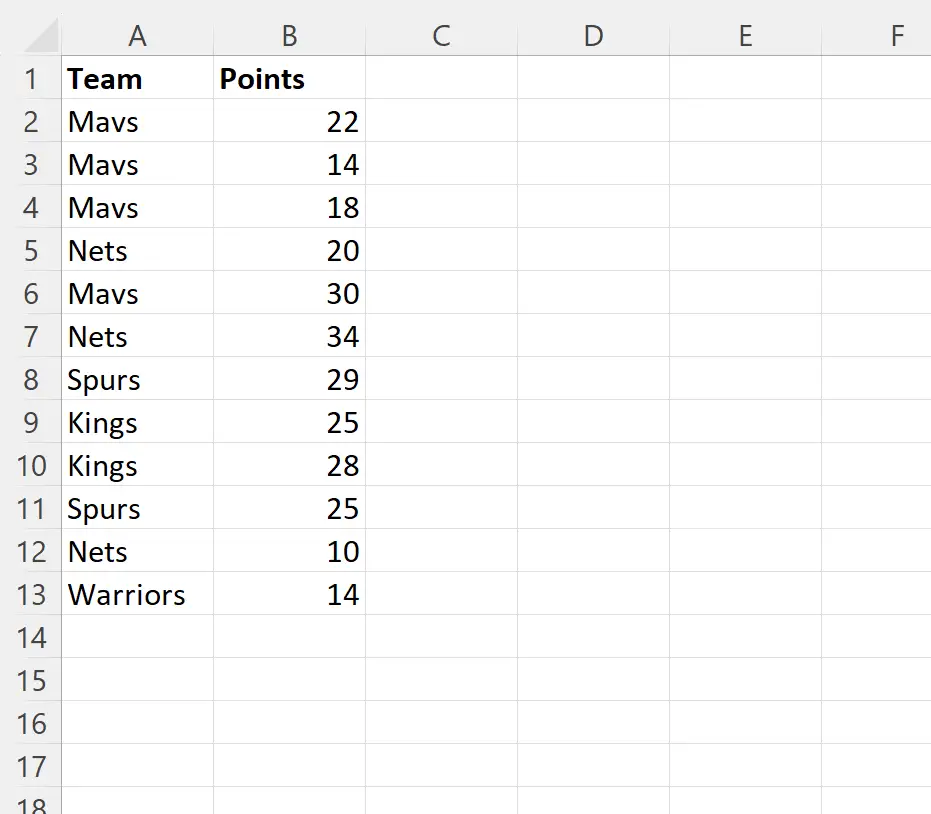
팀 열에서 세 번째 고유 이름을 찾고 싶다고 가정해 보겠습니다.
이를 위해 D2 셀에 다음 수식을 입력할 수 있습니다.
=INDEX( $A$2:$A$13 ,SMALL(IF(MATCH( $A$2:$A$13 , $A$2:$A$13 ,0)=ROW( $A$2:$A$13 )-ROW( $ A$2 )+1,ROW( $A$2:$A$13 )-ROW( $A$2 )+1),3))
다음 스크린샷은 실제로 이 수식을 사용하는 방법을 보여줍니다.
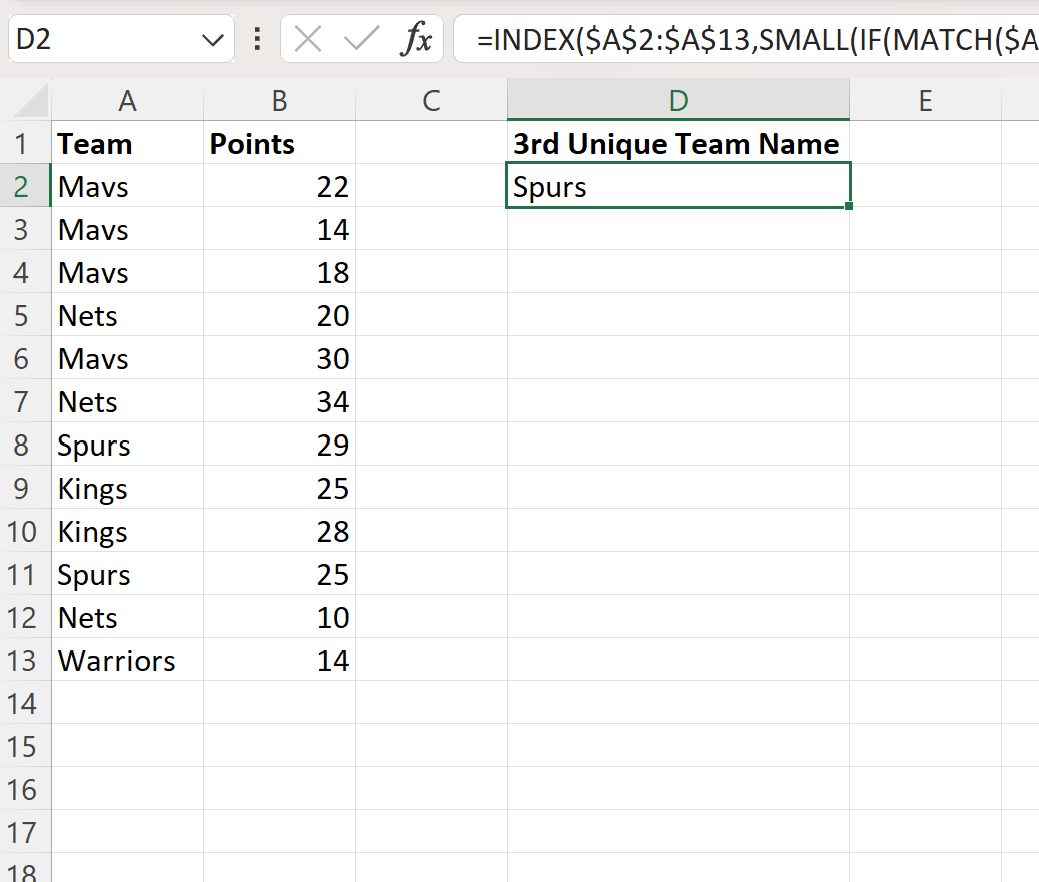
수식은 팀 열의 세 번째 고유 이름인 팀 이름 Spurs 를 반환합니다.
E2 셀에 다음 수식을 사용하여 팀 열의 각 고유 이름을 나열하면 이것이 올바른지 확인할 수 있습니다.
=SINGLE( A2:A13 )
이 수식은 다음과 같은 고유한 팀 이름 목록을 반환합니다.
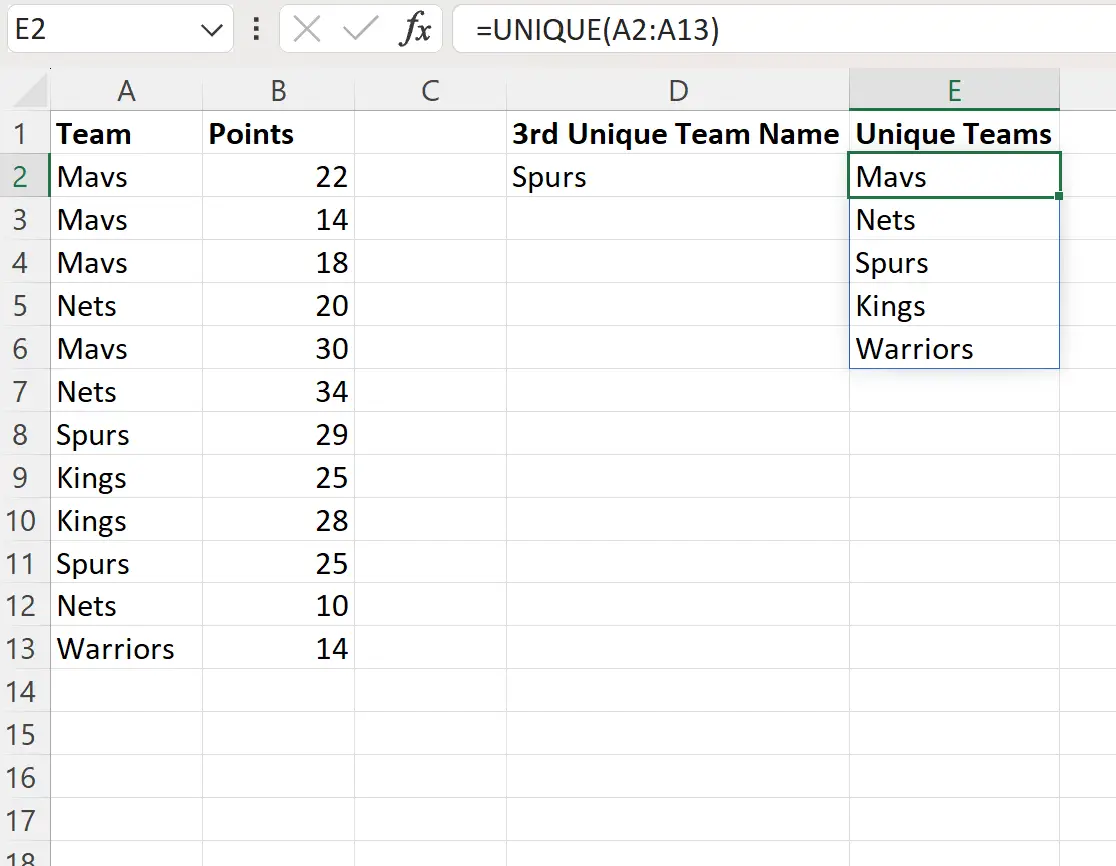
이 목록에서 우리는 Spurs가 실제로 팀 열의 세 번째 고유 이름임을 알 수 있습니다.
추가 리소스
다음 자습서에서는 Excel에서 다른 일반적인 작업을 수행하는 방법을 설명합니다.
Excel: 고유한 이름을 계산하는 방법
Excel : 그룹별로 고유 값을 계산하는 방법
Excel: 여러 기준에 따라 고유한 값을 계산하는 방법